Een guide in Dynamics 365 Guides verankeren met behulp van een anker met circulaire code
Gebruik een afgedrukt anker met circulaire code om uw guide in de echte wereld te verankeren in Guides. Bekijk aanbevolen procedures voor ankers met circulaire code.
Een anker met circulaire code instellen
U kunt de wizard Anker openen vanaf de pagina Overzicht in de pc-app. De pagina Overzicht wordt automatisch weergegeven nadat u een guide hebt gemaakt of geopend.
Selecteer Stel nu uw anker in op de pagina Overzicht.
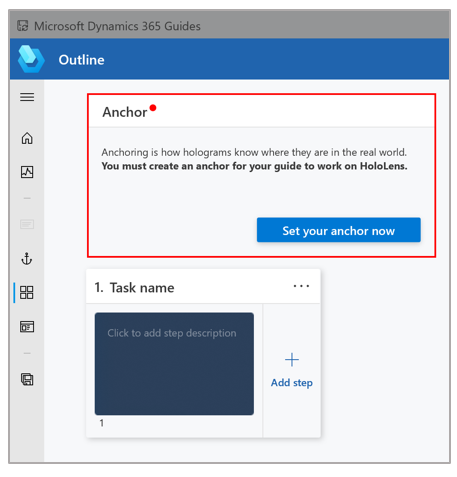
Kies op de pagina Een ankermethode kiezen in de tegel Objectanker de optie Circulaire code.
Selecteer in stap 1 van de wizard de optie Circulaire code downloaden om een PDF-bestand met de naam Guides-CircularCodeAnchor te maken. Dit bestand bevat het anker dat u in stap 6 gaat afdrukken.

Open op uw computer in Adobe Acrobat Reader het bestand Guides-CircularCodeAnchor.
Belangrijk
Guides ondersteunt één grootte voor ankers met circulaire code. Het is cruciaal om het anker met de opgegeven afmetingen af te drukken voor een zo nauwkeurig mogelijke uitlijning. Als u Adobe Acrobat Reader gebruikt, kunt u de opgegeven grootte instellen voor de beste afdrukresultaten.
Selecteer onder Bestand>Afdrukken en dan onder Pagina vergroten/verkleinen en verwerken de optie Werkelijke grootte.

Druk de laatste pagina van het document af op mat papier en lamineer het papier niet. Glanzend papier kan problematisch zijn bij het scannen en zorgt ervoor dat het anker minder snel wordt gedetecteerd. Bubblejetprinters geven een betere matte afwerking.
Opmerking
Zorg dat het anker altijd plat wordt geplaatst. Zorg dat het anker niet wordt vervormd of op een gebogen oppervlak wordt geplaatst omdat dit een negatief effect heeft op de uitlijning en detectie.
Zorg dat de afstand van de afgedrukte markering overeenkomt met de afmetingen die worden weergegeven in de volgende illustratie, aangezien de grootte van het anker kan variëren, afhankelijk van de gebruikte printer. De afmetingen van het anker moeten exact zijn.

Opmerking
Als de verankeringsafstand niet binnen +/- 0,1 mm valt, selecteert u in het dialoogvenster Afdrukken de optie Aangepast schalen en wijzigt u het percentage ter compensatie voor de afwijkende afmeting. Als het resultaat bijvoorbeeld 49 mm is wanneer u het anker afdrukt, verandert u de schaal in 100,4% om 49,196 mm te verkrijgen, wat binnen de tolerantie valt.
Koppel het anker met circulaire code aan een fysiek object in de echte wereld en neem vervolgens een foto zodat de operator het kan vinden.
Ga terug naar de wizard Anker in de pc-app en selecteer twee keer Volgende. (U kunt stap 2 van de wizard overslaan als u in de vorige stap een foto van de locatie hebt genomen.)
Selecteer in stap 3 van de wizard de optie Importeren om de foto te importeren die u in stap 8 hebt gemaakt. Sleep de foto vervolgens naar het vak Foto van ankerlocatie importeren. Wanneer u klaar bent, klikt u op Volgende om naar de volgende stap te gaan.
Tip
Het filter wordt automatisch ingesteld op Afbeeldingen, maar u kunt dit wijzigen.

Als u in stap 4 van de wizard de standaardinstructies voor de operator wilt wijzigen, selecteert u Tekst van stappenkaart bewerken en voert u vervolgens de instructies in. Wanneer u klaar bent, klikt u op Volgende om naar de volgende stap te gaan.

Zet de HoloLens op, open uw guide en staar vervolgens naar het anker met circulaire code om de guide te verankeren.